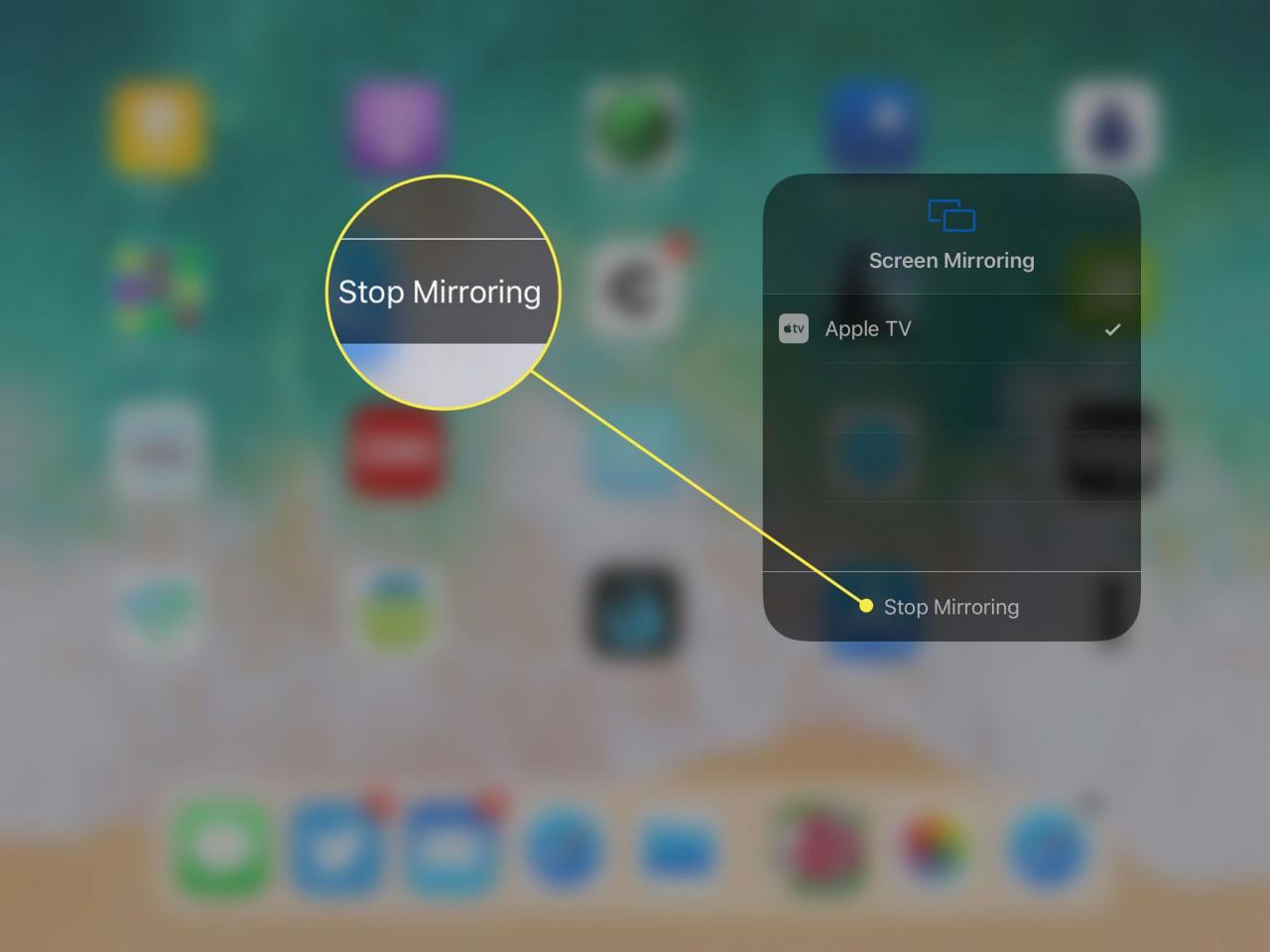Zatímco Apple TV je skvělé streamovací zařízení, jeho nejlepším využitím může být příslušenství iPad. IPad může nejen ovládat zařízení, přebírat dálkový ovladač Siri Remote dodávaný s Apple TV, ale displej iPadu lze také odesílat do Apple TV přes AirPlay, což vám umožní sledovat iPad na vaší velké obrazovce.
Díky AirPlay můžete streamovat hudbu přes soundbar vašeho televizoru, hrát hry pro iPad na HDTV, předvádět fotografie na iPadu nebo sledovat film.
Informace v tomto článku platí pro iPady se systémem iOS 12, 11 a 10, pokud není uvedeno jinak. Je vyžadována Apple TV druhé generace nebo novější.
IPad jako dálkové ovládání Apple TV
Apple TV je vynikajícím doplňkem zábavního systému, ale jeho Siri Remote není jedním z výjimečných produktů Apple. Malé zařízení je nepříjemné a snadno se ztratí mezi polštáři na pohovce.
Váš iPad může nejen fungovat jako náhradní dálkový ovladač pro Apple TV, zatímco Siri Remote je ztracen, ale je to také lepší dálkový ovladač. Klávesnice na obrazovce iPadu umožňuje mnohem rychlejší zadávání textu a vyhledávání. Na iPadu můžete pomocí hlasového diktátu sdělit Apple TV název filmu, který chcete sledovat.
Aplikace Apple TV Remote je zdarma stažitelná v App Store pro iPhony i iPady.
Nastavení aplikace Apple TV Remote
Po stažení aplikace Remote:
-
Zapněte Apple TV.
-
Spustit Apple TV Remote aplikaci na iPadu a vyberte Apple TV na obrazovce, která se objeví.
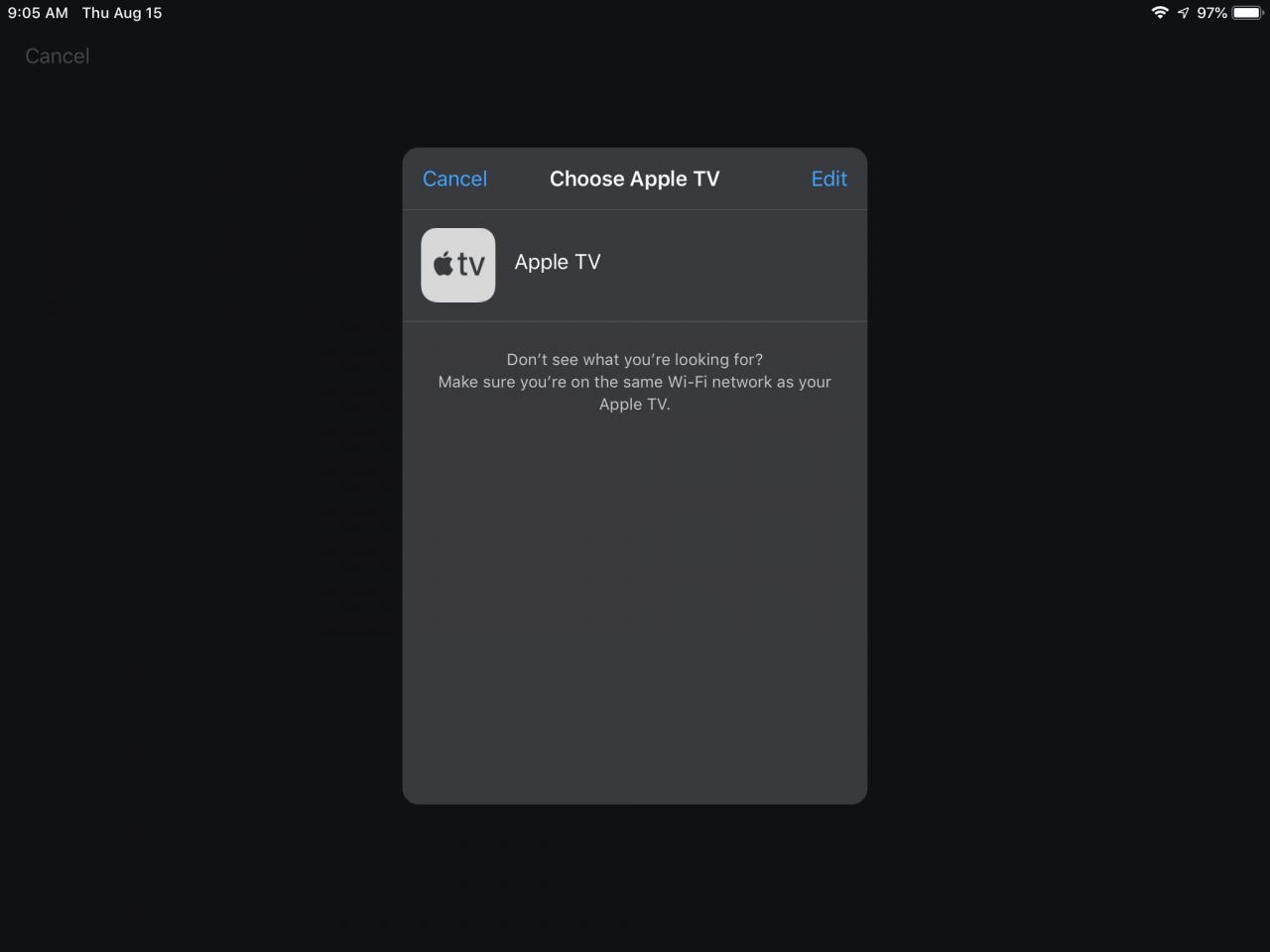
Lifewire
-
Zařízení se obvykle spárují okamžitě, protože jsou ve stejné síti Wi-Fi. Pokud ne, otevře se jiná obrazovka. Spárujte zařízení zadáním kódu, který se zobrazí na obrazovce Apple TV, do polí na iPadu.
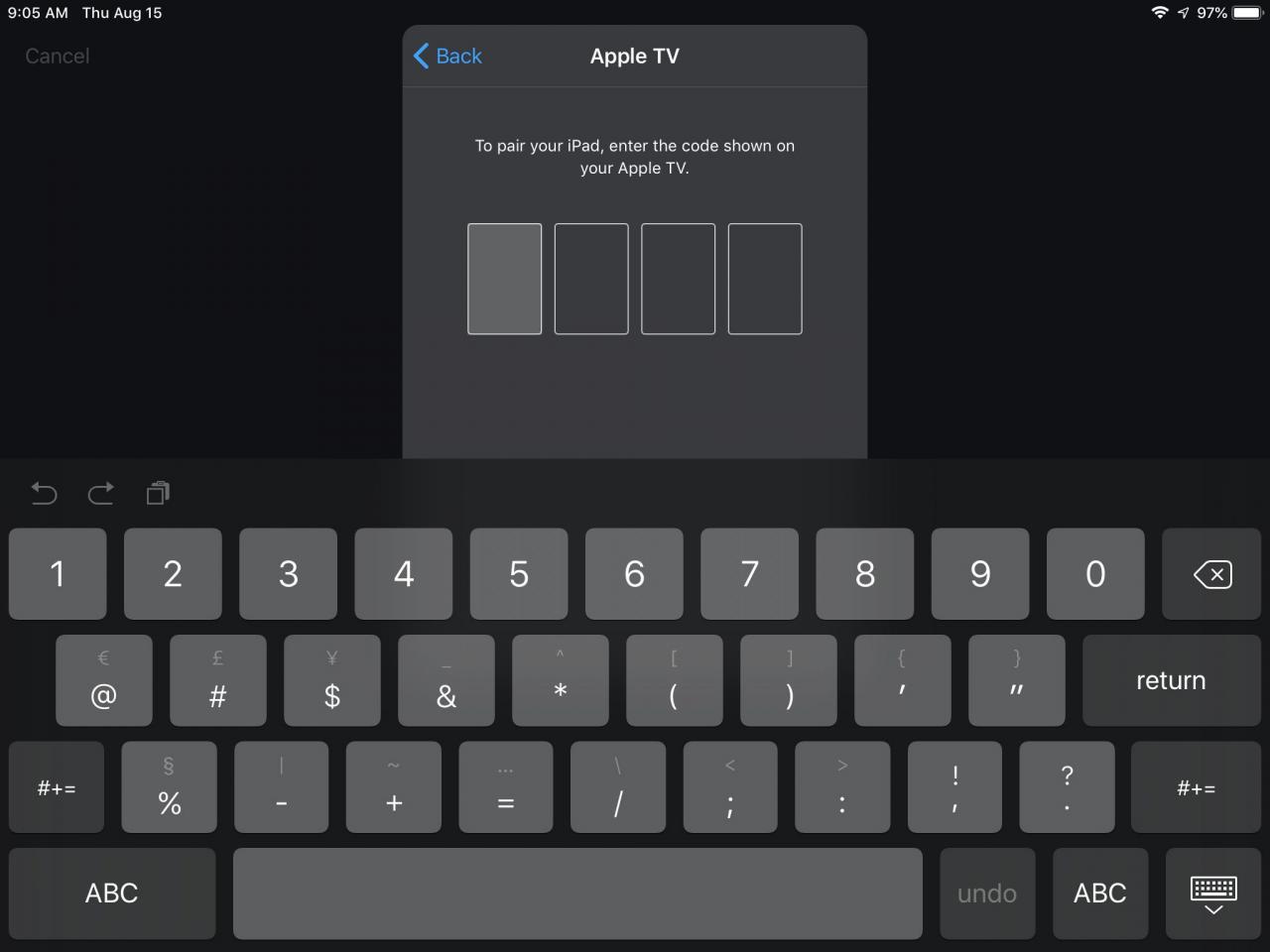
Lifewire
Pokud máte potíže s párováním zařízení, přejděte do Apple TV. otevřeno Nastavenízvolte Remotes a zařízenía vyberte svůj iPad v seznamu přizpůsobitelných zařízení. Párování je nutné pouze při prvním použití vzdálené aplikace.
Po spárování zařízení přidá iPad do Control Center aplikaci Apple TV Remote pro snadný přístup.
Pomocí aplikace Apple TV Remote
Když se aplikace otevře, zobrazí se jednoduchá obrazovka.
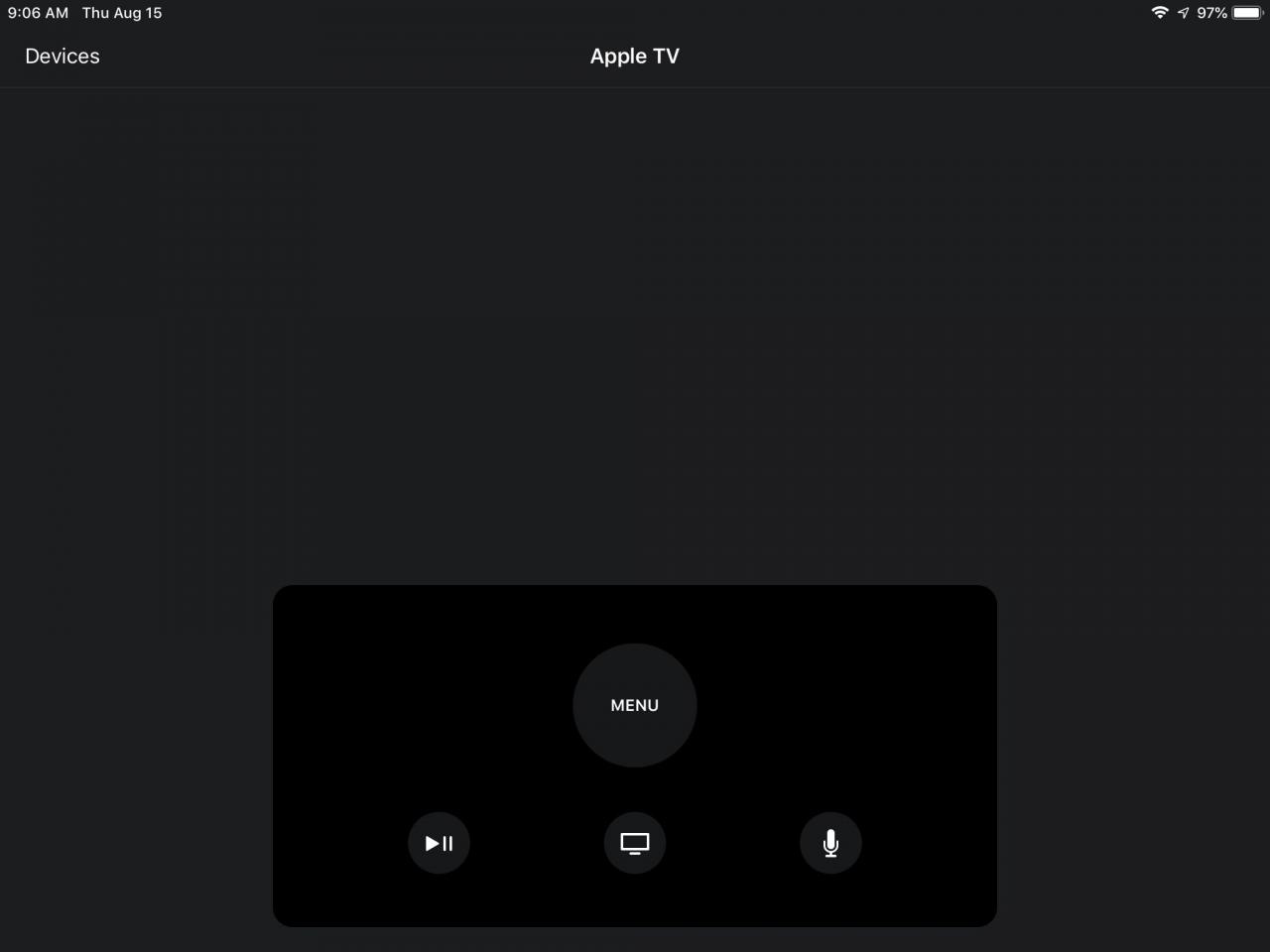
Lifewire
K potažení nebo klepnutí použijte celou obrazovku iPadu jako trackpadu. Představte si to jako mnohem větší verzi trackpadu na Siri Remote.
Další ovládací prvky jsou řídké, stejně jako na dálkovém ovladači Siri Remote, a fungují podobně.
- Stisknout menu opustit obrazovku a zobrazit předchozí obrazovku.
- Klepněte na TV ikona přejdete na obrazovku Přehrát nyní. Stiskněte a podržte TV ikona a zobrazí se obrazovka Spánek, kde můžete Apple TV vypnout.
- Použití Play / Pause ikona pro spuštění a zastavení přehrávaného média.
- Klepnutím na mikrofon aktivujete Siri pro vyhledávání.
Tajná klávesnice iPad pro Apple TV
Abyste mohli používat klávesnici iPadu s Apple TV, nemusíte si stahovat aplikaci Apple TV Remote. IPad a iPhone mají v iOS 10 a novějších nainstalovanou skrytou aplikaci nazvanou Apple TV Keyboard.
Tato aplikace se automaticky objeví na otevřené obrazovce iPadu, kdykoli vás Apple TV vyzve k zadání něčeho, pokud jsou obě zařízení připojena ke stejné síti Wi-Fi. To je skvělá funkce, když vezmete v úvahu, jak obtížné je psát písmena pomocí dálkového ovladače Siri.
IPad, Apple TV a AirPlay
Ovládání Apple TV pomocí aplikace Remote na iPadu je skvělé, ale to, co dělá z Apple TV tak skvělé příslušenství pro iPad, je AirPlay Mirroring. AirPlay je protokol společnosti Apple pro komunikaci mezi zařízeními, který vám umožňuje streamovat hudbu do reproduktorů kompatibilních s AirPlay nebo streamovat hudbu a video do Apple TV.
To znamená, že můžete na svém iPadu používat aplikace nebo hrát hry při jejich sledování na velké televizní obrazovce.
Když do svého televizoru přidáte AirPlay Mirroring displeje iPadu, snadno pochopíte, proč Apple TV přidává vašemu iPadu přidanou hodnotu.
Jak zrcadlit displej iPadu na Apple TV
Pokud máte iPad 2 nebo novější se systémem iOS 5 nebo novějším a Apple TV druhé generace nebo novější, používání zrcadlení AirPlay je hračka.
-
Připojte obě zařízení ke stejné síti Wi-Fi.
-
Zapněte Apple TV.
-
Otevřením stáhněte z levého horního rohu obrazovky iPadu Control Center v iOS 12 nebo iOS 11. (Vytáhnutím ze spodní části obrazovky iPadu otevřete Control Center v dřívějších verzích iOS.)
-
Využít obrazovka Zrcadlení v iOS 12 nebo iOS 11. (Klepněte na AirPlay v dřívějších verzích iOS.)
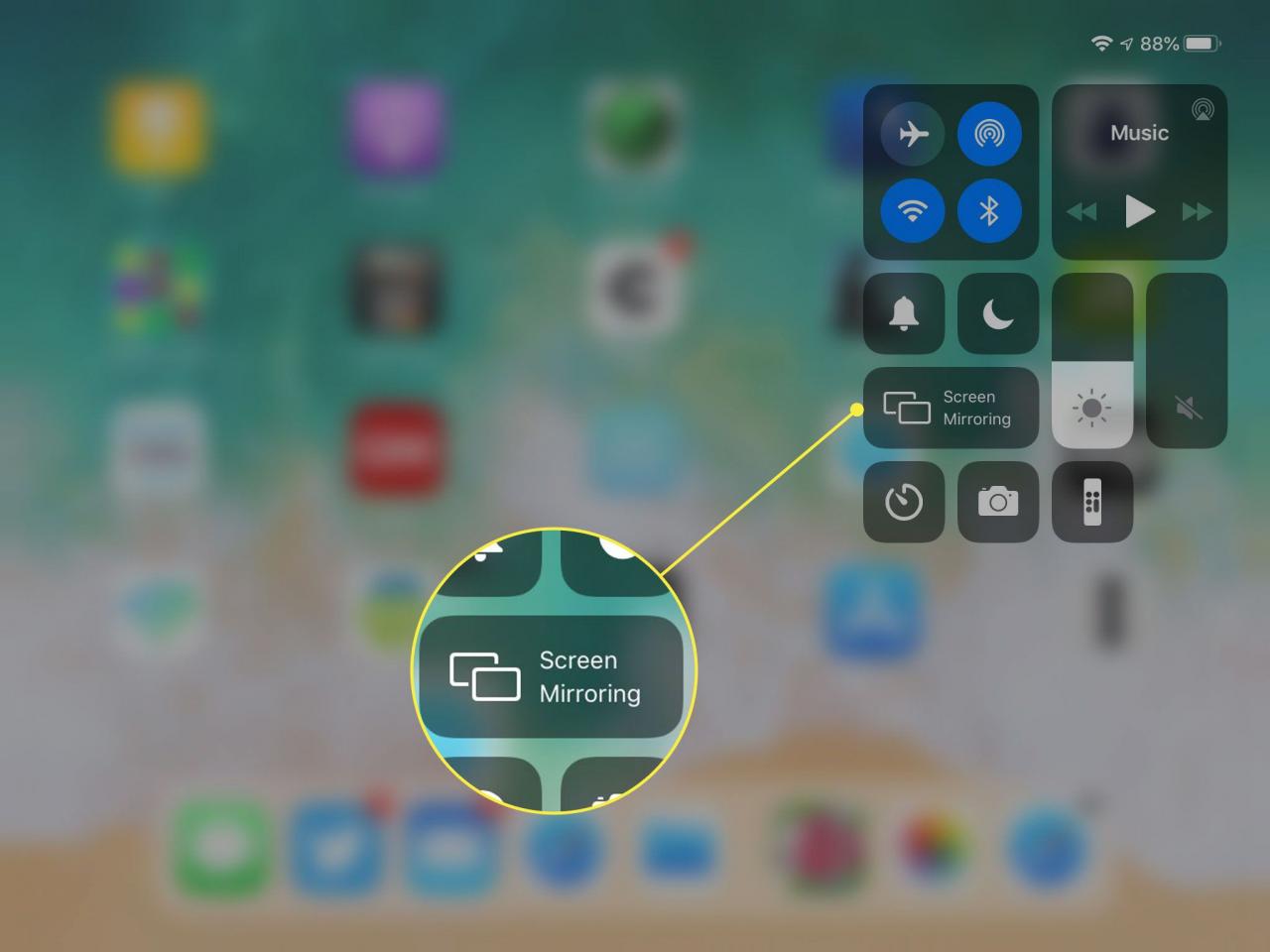
-
Využít Apple TV v seznamu zařízení, která se zobrazí.
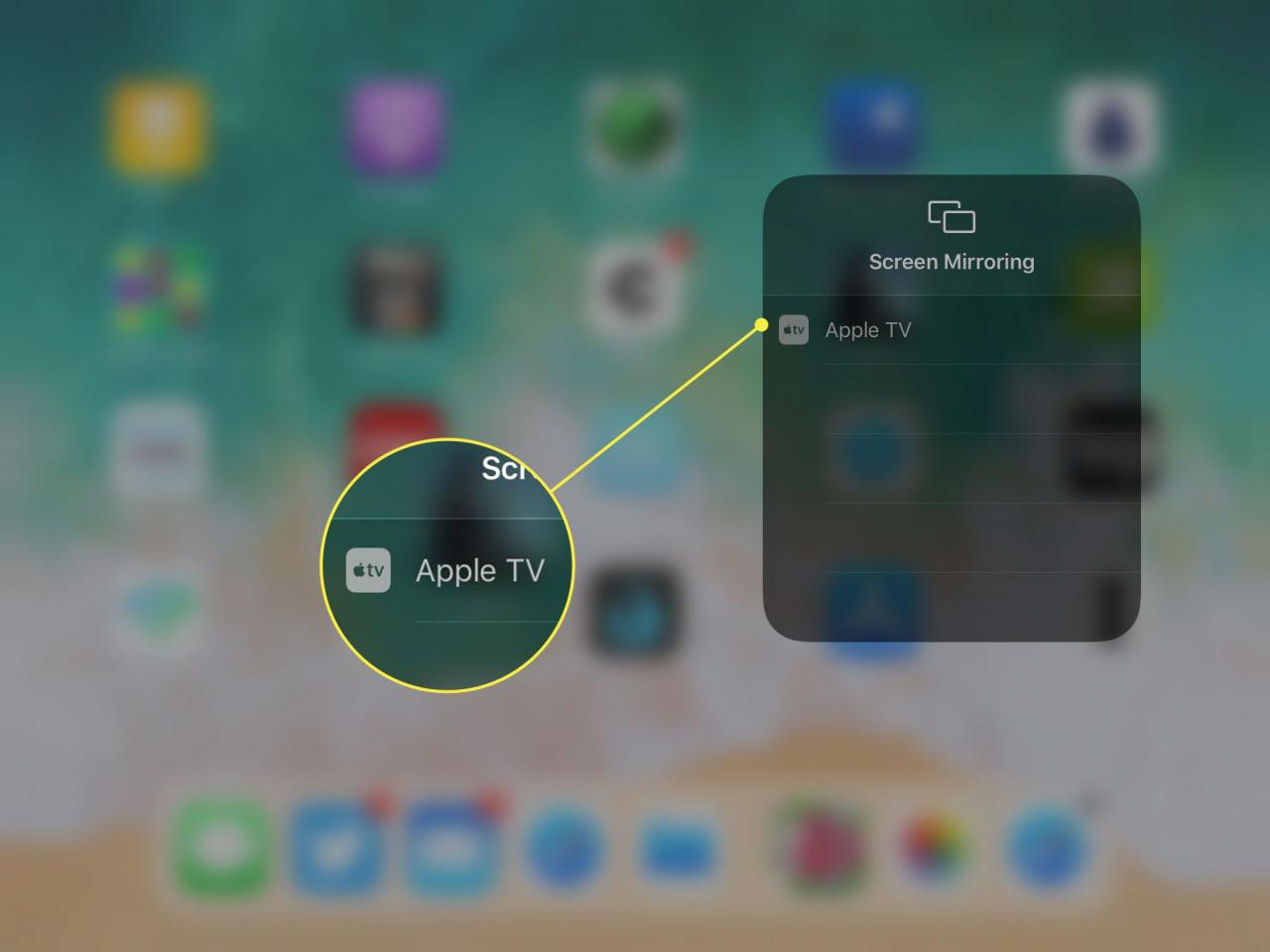
Obrazovka vašeho iPadu se okamžitě zrcadlí na vaši televizi.
Odpojení AirPlay a zastavení zrcadlení:
-
OTEVŘENO Control Center znovu.
-
Klepněte na tlačítko Apple TV na něm.
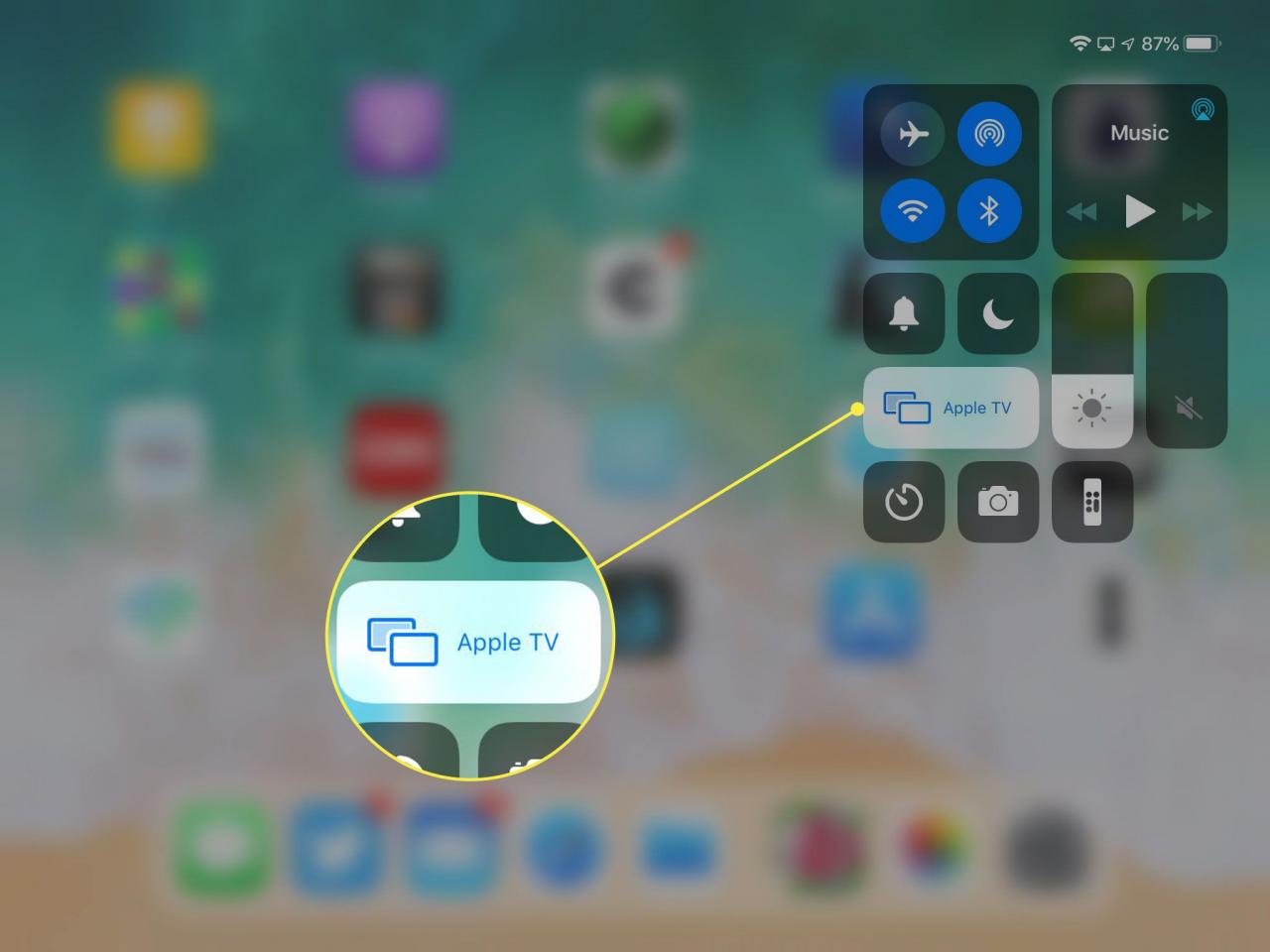
-
Využít Zastavte zrcadlení ve spodní části další obrazovky.